
یکی از چالش هایی که کاربران گوشی های تلفن همراه اپل با آن مواجه هستند نحوه انتقال موزیک به آیفون از کامپیوتر است. شرکت اپل به منظور سهولت ارتباط گوشی های اپل با کامپیوتر و سایر دستگاه ها، نرم افزاری رایگان به نام itunes به بازار عرضه کرده است. این نرم افزار از طریق اپ استور در دسترس شما قرار دارد. در این آموزش قصد داریم به شما نحوه انتقال موزیک از کامپیوتر به آیفون و آموزش نصب برنامه itunes را به صورت تصویری یاد بدهیم. با میزبان فا مگ همراه باشید.
اگر گوشی تلفن همراه شما آیفون هست حتما با محدودیت های کار با گوشی های ios آشنا هستید. به عنوان مثال نحوه انتقال موزیک از کامپیوتر به آیفون نیاز به استفاده از یک نرم افزار واسط دارد. برای این منظور به معرفی نرم افزار انتقال آهنگ آیتونر و نرم افزار WALTR می پردازیم.
ابزار لازم برای انتقال موزیک از کامپیوتر به گوشی اپل
- کابل لایتنینگ به USB (کابل شارژر اپل)
- نرم افزار itunes (اگر این نرم افزار را ندارید می توانید از لینک زیر این نرم افزار را دانلود کنید. در ادامه با مطالعه مقاله نحوه نصب آن را یاد بگیرید.)
 آموزش نصب برنامه itunes
آموزش نصب برنامه itunes
اپلیکیشن itunes یک پل ارتباطی میان محصولات اپل بشمار می رود. این نرم افزار قابل استفاده برای انتقال آهنگ از کامپیوتر به آیفون بشمار می رود. اگر تاکنون برای ساخت اپل آیدی اقدام نکرده اید نیز می توانید آموزش ساخت اپل آیدی با برنامه آیتونز را نیز مقاله نمایید.
به منظور انتقال موزیک از کامپیوتر به آیفون با آیتونز ابتدا نرم افزار را از فروشگاه اپل دانلود و نصب نمایید.
این نرم افزار برای مک و ویندوز موجود است.
نکته: اپلیکیشن آیتونز جهت انتقال موزیک از کامپیوتر به آیفون از برخی فرمت ها نظیر FLAC، OGG، MKV، AVI و… پشتیبانی نمی کند. برای انتقال این نوع فایل ها عمل تبدیل فرمت فایل ها لازم است.
- ابتدا روی لینک بالا کلیک کنید زمانی که وارد سایت شدید کمی به پایین بیایید و روی لینک ویندوز کلیک کنید.
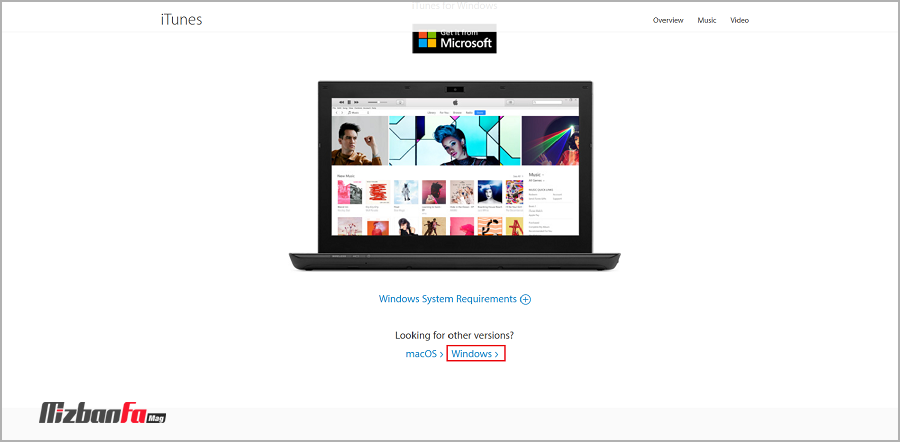
- سپس در بالای صفحه دو لینک ظاهر می شود که با توجه به 32bit یا 64bit بودن سیستم عامل خود، آن را انتخاب می کنید.
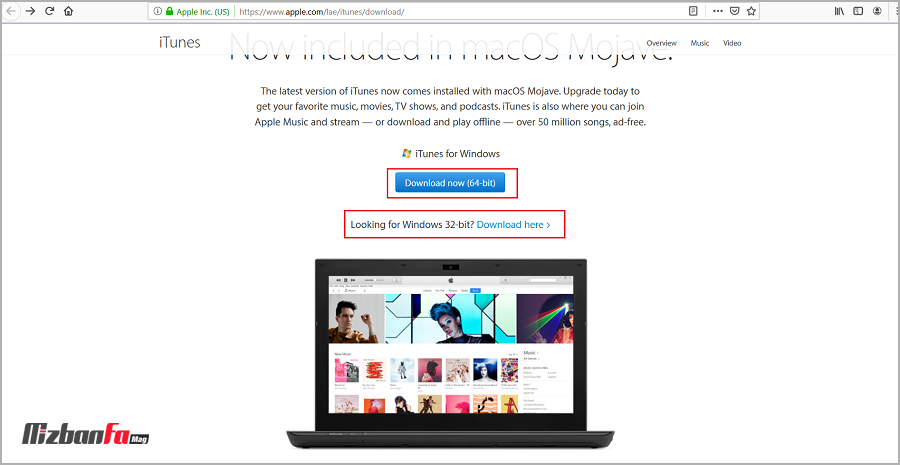
- بعد از کلیک بروی لینک این پنجره برایتان باز می شود که بازدن گزینه save file نرم افزار شروع به دانلود می کند.
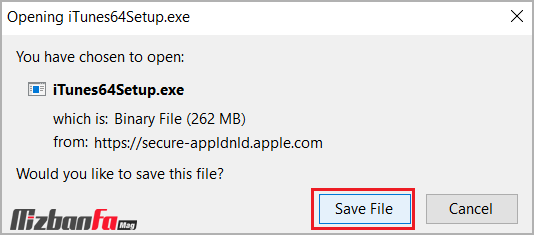
- پس از کامل شدن عملیات دانلود فایل را باز کرده و تا نمایان شدن این پنجره منتظر بمانید و گزینه next را بزنید.
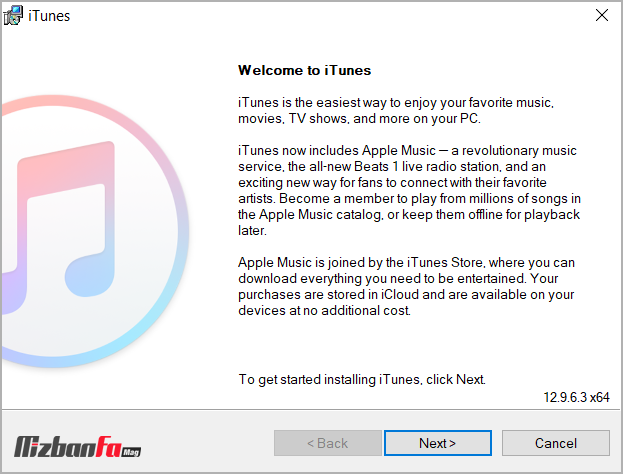
- در مرحله بعد گزینه install را انتخاب کنید.
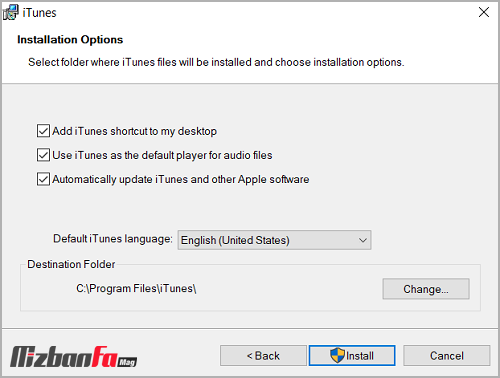
- زمانی که مراحل نصب به پایان رسید گزینه finish را انتخاب کنید.
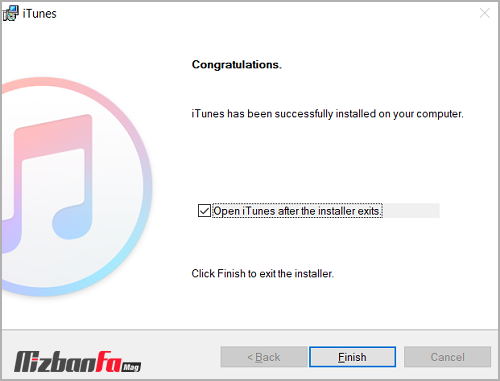
آموزش انتقال موزیک از کامپیوتر به آیفون
| نرم افزار itunes و گوشی اپل از فرمت های m4a,mp3,AIFF,WAV,ACC را پشتیبانی می کنند. |
1- اتصال itunes به کامپیوتر
نرم افزار itunes را باز کنید و آیفون خود را با کابل لایتنینگ به USB به کامپیوتر متصل کنید.
نکته: اگر بار اول است که گوشی خود را به نرم افزار itunes متصل کردید از شما پسورد و اجازه دسترسی می گیرد.
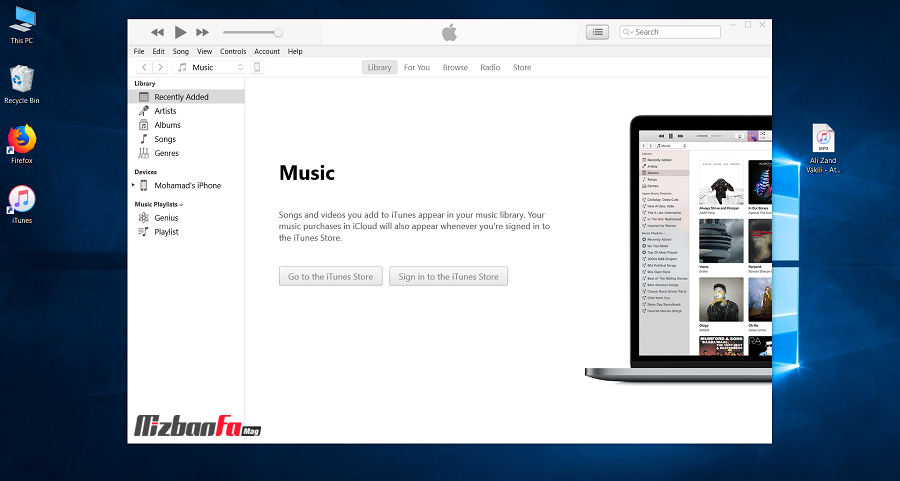
انتقال فایل های مورد نظر به نرم افزار
از منوی file گزینه add file to library را بزنید و فایل های مورد نظر خود را انتخاب و به نرم افزار انتقال بدهید. این کار را می توانید با کلید ترکیبی ctrl+o انجام بدهید.
روی آیکون موبایل در بالای صفحه کلیک کنید.
سپس از منو سمت چپ از بخش settings گزینه music را انتخاب کنید.
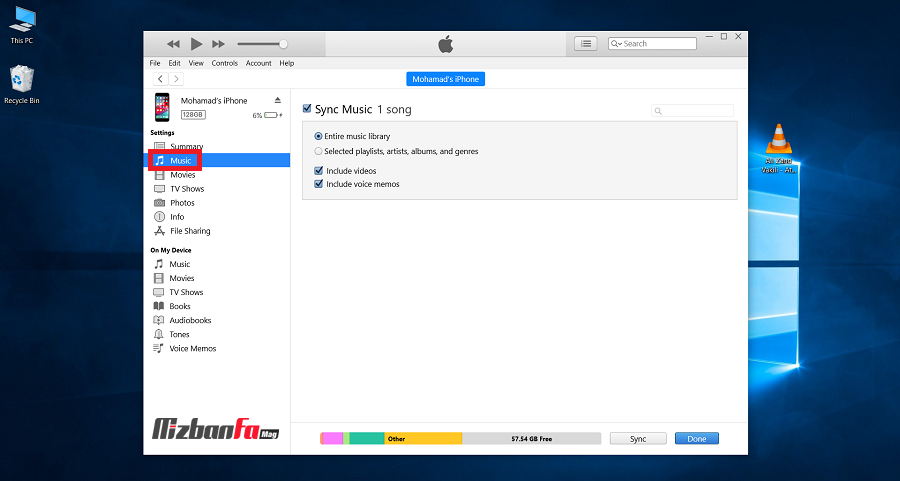
اگر گزینه sync music غیر فعال بود آن را فعال کنید.
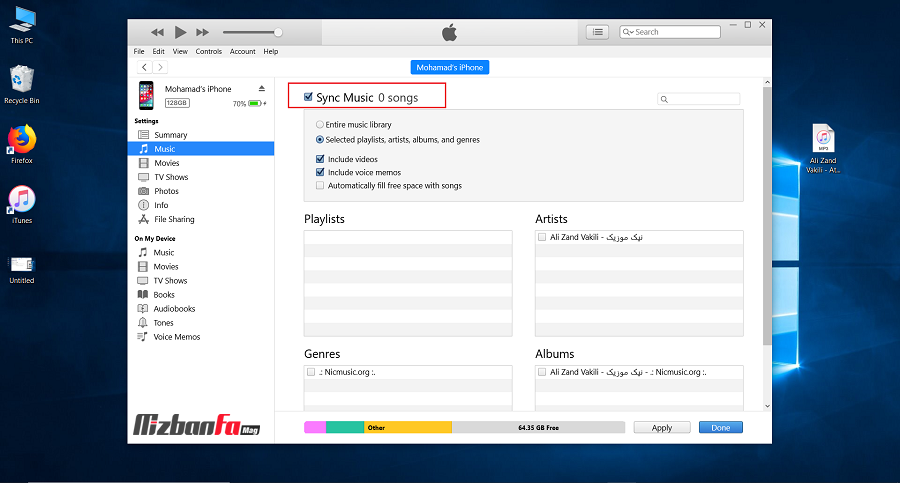
حال مشابه تصویر زیر دو گزینه برای انتخاب وجود دارد.
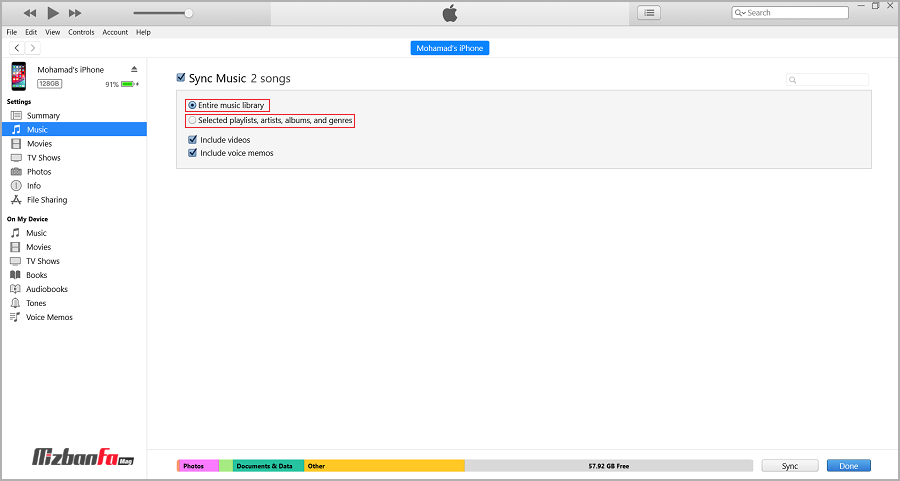
- Entire music library: همه موزیک های اضافه شده به کتابخانه برنامه itunes را به iphone انتقال می دهد.
- selected playlists,artists,albums,and genres: موزیک های مورد نظر شما را پس از انتخاب انتقال می دهد. در این قسمت به چند صورت می توانید آهنگ ها را انتخاب و بر اساس نام خواننده، آلبوم و لیست پخش انتقال دهید.
اگر می خواهید تمامی موزیک های library انتقال یابد کافیست گزینه sync را کلیک کنید.
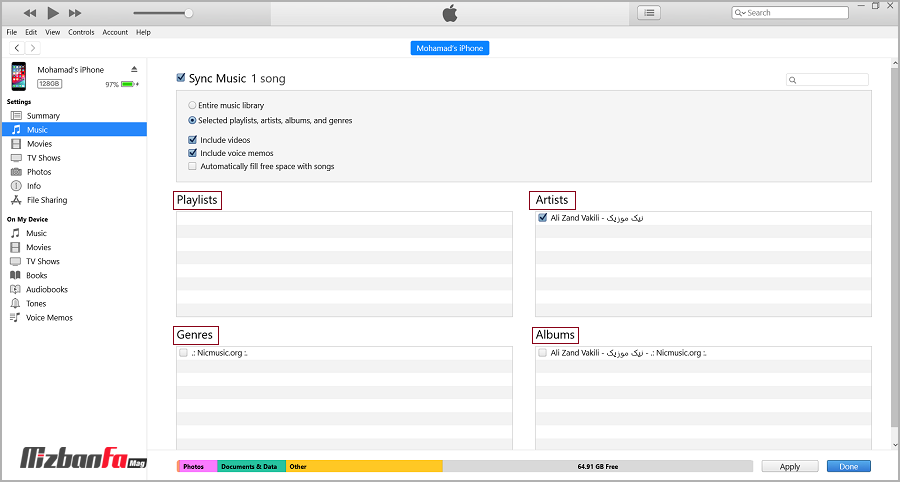
در انتها روی گزینه apply کلیک کنید و منتظر بمانید تا این عملیات به اتمام برسد. برای فهمیدن به اتمام رسیدن عملیات باید نوار آبی رنگ به انتها رسیده باشد.
- روی گوشی اپل این است که اگر آهنگ ها و موزیک هایی که در گذشته بر روی گوشی خود انتقال داده اید را نیاز دارید حتما باید در کتابخانه نرم افزار itunes قرار دهید در غیر این صورت موزیک های قبل به صورت خودکار حذف می شود.
- از کابل های اورجینال و با کیفیت برای انتقال استفاده شود.
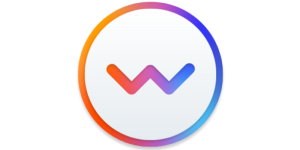 انتقال موزیک از کامپیوتر به آیفون با WALTR
انتقال موزیک از کامپیوتر به آیفون با WALTR
می خواهیم شما را با یک روش جدید انتقال موزیک آشنا کنیم. نرم افزار WALTR یک روش انتقال بی سیم اطلاعات به گوشی های تلفن همراه آیفون است. این نرم افزار تقریبا تمامی فرمت ها را پشتیبانی می کند و بنابراین محدودیتی در انتقال موزیک به این روش نخواهید داشت.
نرم افزار WALTR یک ابزار حرفه ای و در عین حال ساده جهت انتقال موزیک بشمار می رود. شیوه انتقال فایل با این نرم افزار به صورت کشیدن و رها کردن (drag & drap) است.
این نرم افزار کاربردی یک روش انتقال موزیک از کامپیوتر به آیفون بدون iTunes بشمار می رود. عملیات انتقال در این برنامه از طریق وای فای انجام می شود که سرعت بالاتری نسبت به بلوتوث و… دارد.
جهت انتقال موزیک از کامپیوتر به آیفون با waltr مراحل زیر را دنبال کنید:
- نرم افزار را دانلود و بر روی کامپیوتر خود نصب نمایید.
- در ابتدای استفاده از نرم افزار نیاز به ثبت نام دارید. برای این کار ایمیل خود را در برنامه وارد نمایید کد فعالسازی به ایمیل شما ارسال می گردد.
- سپس با استفاده از کابل رابط گوشی آیفون خود به کامپیوتر یا لپ تاپی که برنامه را روی آن نصب کردید متصل نمایید.
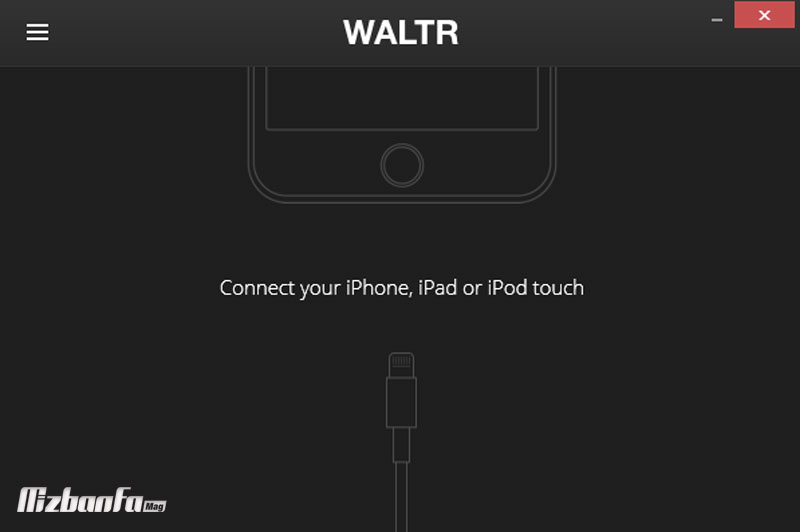
- WALTR بلافاصله گوشی آیفون شما را شناسایی می کند. در این مرحله فایل های موزیک خود را بکشید و در برنامه WALTR رها کنید.
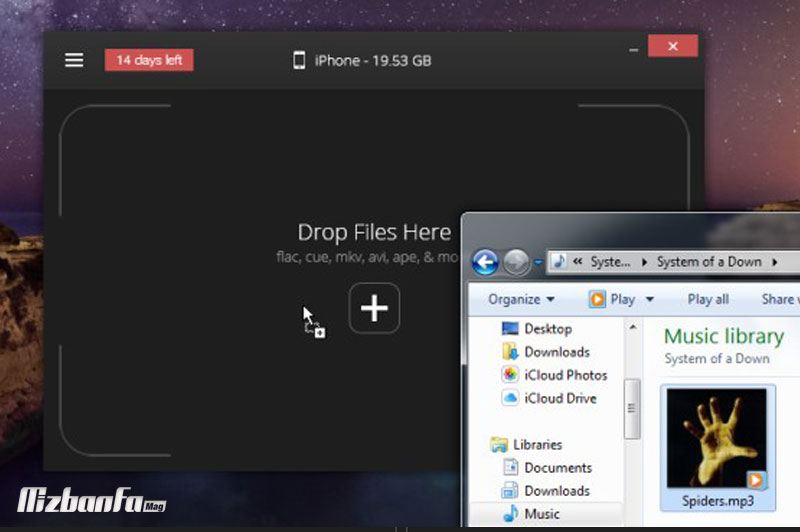
با طی کردن مراحل فوق فرایند انتقال آغاز می گردد. در نهایت پیغامی به شما نشان داده می شود مبنی بر اینکه عملیات انتقال فایل با موفقیت انجام شد.
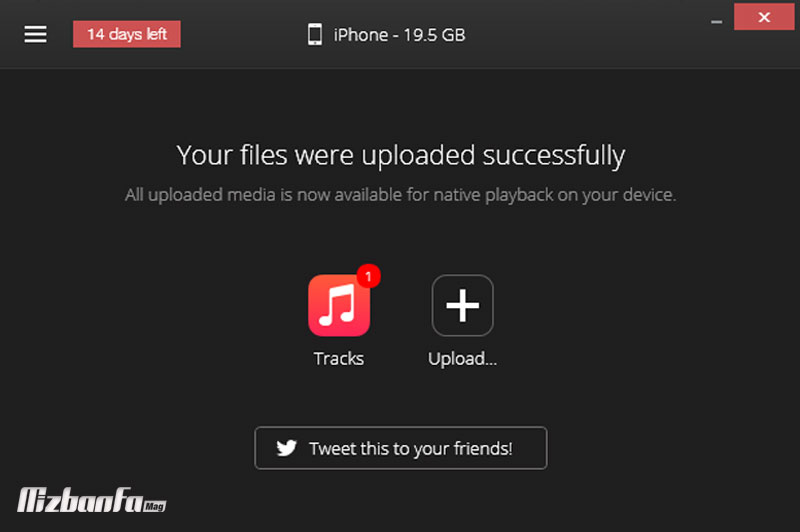
ویژگی های نرم افزار WALTR
- امکان دسته بندی هوشمند فایل ها
- سرعت بالا در انتقال اطلاعات
- پشتیبانی از آیفون و آیپد
- تبدیل فایل های مدیا به نوع قابل اجرا در گوشی آیفون
- عدم نیاز به تغییر فرمت فایل ها
- قابلیت سازگاری با نسخه ios 8.4
- عدم نیاز به جیلبریک
- پشتیبانی از انتقال فایل ها با استفاده از wifi
- و…
انتقال فایل از کامپیوتر به آیفون از محدودیت هایی است که کاربران با آن مواجه هستند. در این مقاله نحوه انتقال موزیک از آیفون به کامپیوتر با آیتونز و نرم افزار WALTR آموزش داده شده است. اگر به دنبال برنامه ای خاص و حرفه ای جهت انتقال موزیک از کامپیوتر به آیفون هستید پیشنهاد می کنیم از نرم افزار WALTR استفاده کنید. از دیدگاه شما بهترین و سریع ترین روش انتقال موزیک از کامپیوتر به گوشی اپل کدام است؟ منتطر دیدگاه های سازنده شما هستیم.


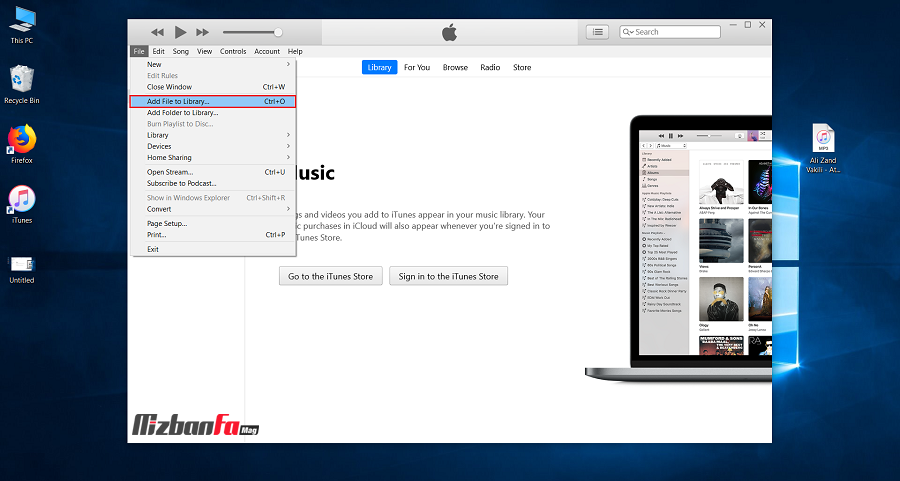
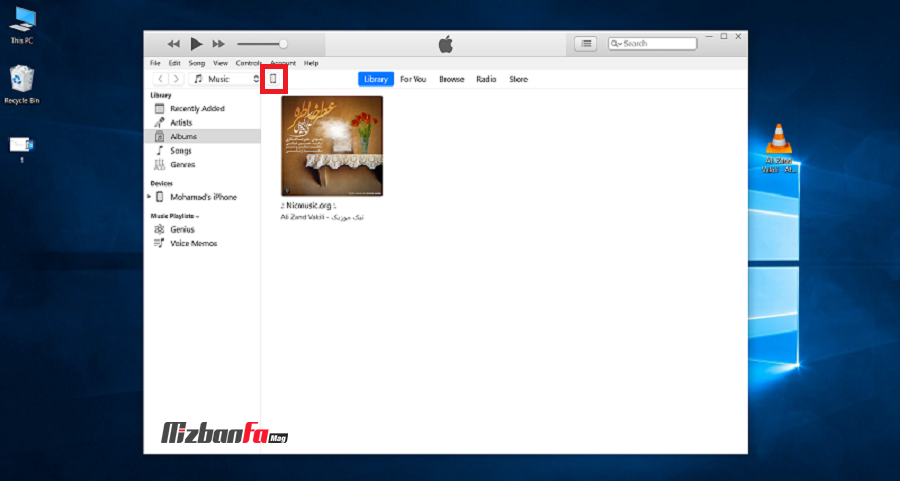
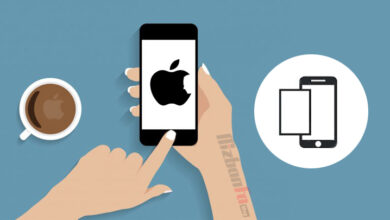

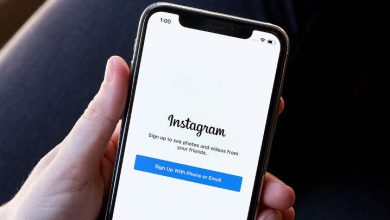
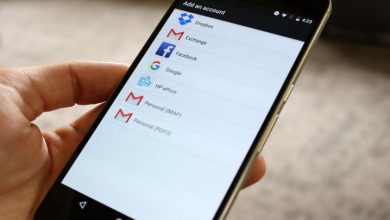
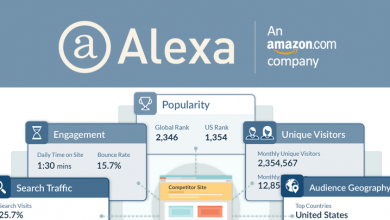
آموزش عالی و مفید
مرسی حل شدددددددددد
مرسی از اموزش بسیار خوبتون خیلی عالی و مفید بود
عشقی ک 3>
چرا واسه پچ کردنش ارور میده؟؟؟؟؟
سلام روزبخیر؛
دقیقا چه اروری دریافت میکنید؟
خیلی کاربردی بود
مرسی از شما
وقتی موزیک رو ریختیم کجا باید پیداش کنیم؟
برنامه ی من ایکون موبایل نداره که من به گوشیم وصل شم
منم همینطور
باسلام مشکل من با آیتونز اینه که بعد از یک بار سینک کردن آهنگ از طریق لایبرری دیگه در قسمت موزیک نمیتونم با درگ کردن که خیلی ساده تره موزیک اضافه کنم
یعنی آهنگو از کامپیوتر درگ میکنم وقتی کلید موس رو در قسمت موزیک رها میکنم هیچی اضافه نمیشه
سلام لطفا جواب بدید:……..موقع انتقال موزیک به ایفون در ایتونز باید با کابل وصل شده باشه؟
با سلام دوست عزیز
بله. لازم است گوشی تلفن همراه شما با کابل به کامپیوترتان متصل شود.
موفق و پیروز باشید
من باایتنز هرکاری کردم نشد از موقع که ای او اس ۱۴نصب کردم
مشكل من اينه كه اهنكهايي كه قبلا از موزيك خود كوشيم دانلود كردم موقع وصل كردن كوشيم به اي تونز و ريختن اهنكهاي توي كامبيوتر حذف ميشن بالا توضيح دادين به كتابخانه ايتونز بايد منتقل كنم ولي اهنكهاي لود شده ويا خريداري شده از موزيك خود كوشي رو تو ايتونز نمياره لطفا توضيح بدبن خيلي ممنونم
وقتی موزیک رو ریختیم روی گوشی کجا باید پیداش کنیم؟